8 suggerimenti Apple AirPods per il massimo divertimento
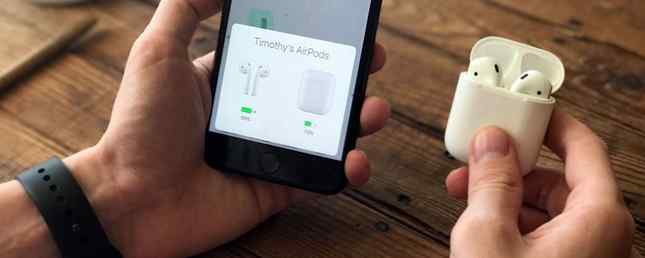
Gli AirPod di Apple (la nostra recensione) sono un successo. Da quando è arrivato alla fine del 2016, gli appassionati di musica si sono riversati sugli auricolari completamente wireless. Fino a pochi mesi fa, AirPods era ancora difficile da trovare da Apple e altri rivenditori a causa della loro popolarità costante.
Insieme al chip W1 di Apple, che consente un abbinamento rapido e indolore con un iPhone, iPad, Apple Watch, Apple TV o Mac, la custodia di ricarica degli AirPod fornisce una carica aggiuntiva della batteria mentre sei in viaggio.
Mentre gli AirPod potrebbero non essere adatti a tutti a causa della qualità del suono appena media e di altri difetti, ci sono una serie di altre caratteristiche che rendono gli auricolari una scelta solida per i fan di Apple e molto altro.
Per aiutarti a ottenere il massimo dai tuoi AirPod, prova questi fantastici suggerimenti e trucchi.
1. Accoppiamento di AirPod con dispositivi non Apple

Mentre la tecnologia speciale all'interno degli AirPods li rende immediatamente utilizzabili con qualsiasi prodotto Apple, gli auricolari sono anche compatibili con qualsiasi altro dispositivo Bluetooth. Come utilizzare Apple AirPods con dispositivi Android Come utilizzare Apple AirPods con dispositivi Android Gli AirPod Apple sono disponibili per l'acquisto e mentre sono pensati per i dispositivi Apple, continueranno a funzionare con Android. Ecco come associarli ad altri dispositivi. Leggi di più come un telefono Android, un laptop Windows e altro ancora.
Per accoppiare gli AirPod con questi dispositivi, assicurati di posizionare entrambi gli auricolari nella custodia. Aprire il coperchio e quindi premere il piccolo pulsante sul retro della custodia finché la spia di stato non inizia a lampeggiare in bianco. È quindi possibile accoppiare gli AirPod come qualsiasi altro dispositivo Bluetooth.
Questo suggerimento è utile anche se si desidera utilizzare gli auricolari con un dispositivo Apple non collegato al proprio account iCloud.
2. Controlla la durata della batteria di AirPods su un Apple Watch

Controllare la durata della batteria del tuo AirPods su un iPhone o iPad è facile usando il Batterie widget nel Centro di notifica. Ma ora che Apple Watch Series 3 con LTE è in grado di riprodurre Apple Music, ci sono molte volte che potresti voler correre solo con l'orologio e AirPods.
Non c'è bisogno di chiedersi quanto succo hai lasciato quando sei senza il telefono. Da qualsiasi quadrante, fai scorrere verso l'alto per mostrare il Centro di controllo. La seconda icona sul lato destro mostra la percentuale attuale della batteria del telefono. Premi quello, e puoi anche vedere quanta batteria è rimasta nel tuo AirPods e nella custodia di ricarica.
3. Trova i tuoi Lost AirPods
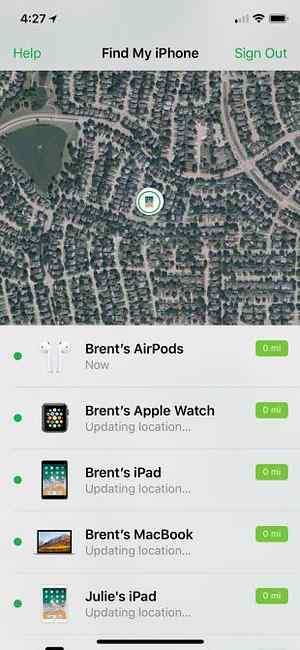
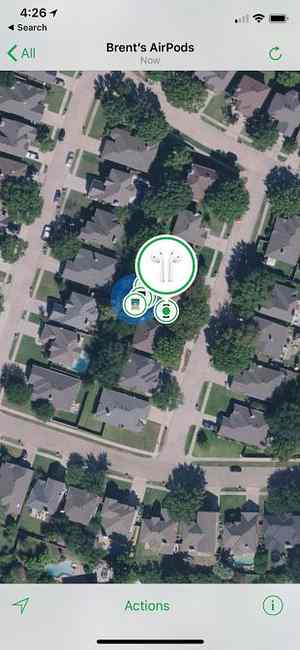
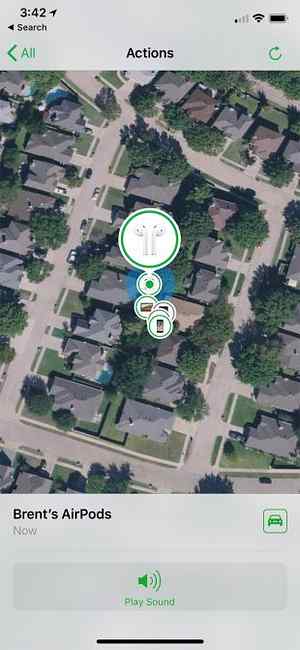
Perdere un AirPod fa schifo mentre Apple ti addebiterà $ 69 per una sostituzione Apple ti addebiterà $ 69 per Lost AirPods Apple ti addebiterà $ 69 per Lost AirPods È quasi come se questa decisione coraggiosa di abbandonare il jack per cuffie è una licenza per Apple per stampare denaro. Ma non può essere vero, vero ?! Leggi di più . Ma se ti capita di sbagliare uno o entrambi gli auricolari, non correre ancora verso il tuo Apple Store locale.
Prendi il tuo iPhone o iPad e apri il Trova il mio iPhone app. Assicurati di accedere con le stesse informazioni sull'account iCloud di AirPods. Sullo schermo, dirigersi verso [Nome] AirPods. Vedrai quindi l'ultimo posto in cui gli AirPod sono stati collegati al tuo iPhone tramite Bluetooth.
Per aiutarti a rintracciare meglio un AirPod, puoi riprodurre un suono che diventa gradualmente più forte per due minuti o finché non gli dici di fermarsi. Nell'app, vai a Azioni> Riproduci suono. Se gli AirPod sono separati, puoi anche selezionare Muto a sinistra o Muto a destra per trovare gli auricolari separatamente. Se gli auricolari non sono collegati, puoi scegliere di ricevere una notifica o riprodurre l'audio quando ritorna online.
4. Cambia il nome del tuo AirPods
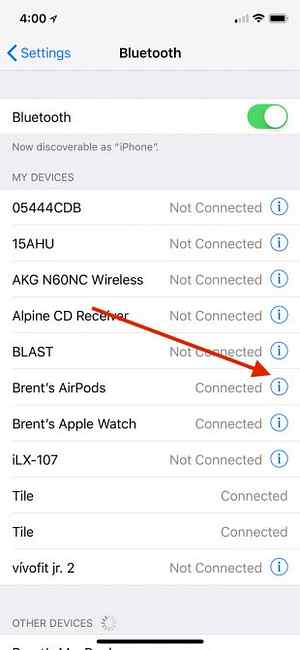
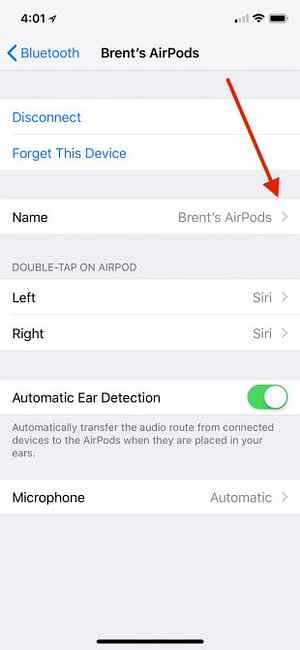
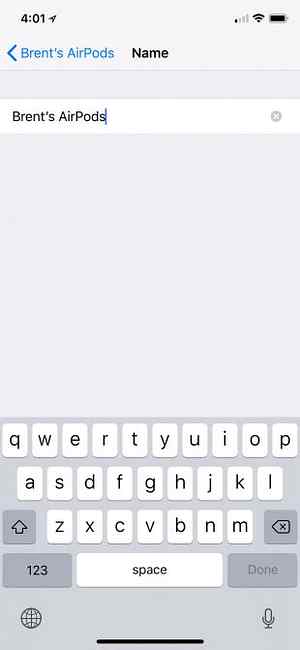
Per personalizzare ulteriormente i tuoi AirPods, puoi facilmente cambiare il loro nome in qualsiasi cosa si possa immaginare. Con la custodia di ricarica AirPod aperta, dirigersi verso Impostazioni> Bluetooth e quindi seleziona i tuoi AirPod dalla lista. Scegli il nuovo nome, quindi premi Fatto.
5. Personalizza la funzione Doppio tocco AirPods
Più avanti nello stesso menu, puoi anche selezionare alcune opzioni diverse quando tocchi due volte AirPod. Seleziona l'AirPod sinistro o destro e scegli tra queste quattro opzioni:
- Attiva Siri
- Riproduci, metti in pausa o interrompi il contenuto audio
- Salta una traccia
- Torna a una traccia precedente
6. Annuncia le chiamate telefoniche tramite AirPods
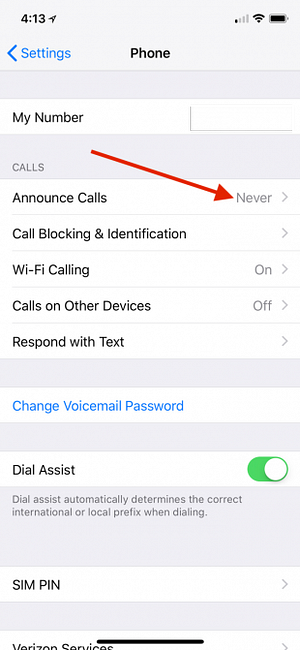
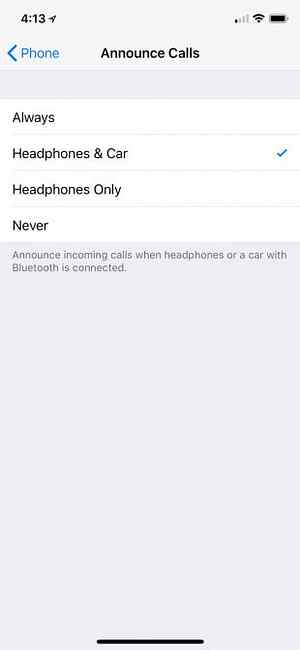
Entrambi gli AirPod dispongono di un microfono, quindi non perderai un battito quando effettui o fai una telefonata. E invece di dover estrarre il tuo iPhone dalla tasca per vedere chi sta chiamando, puoi fare in modo che AirPods ti faccia sapere chi è in linea.
Per far sì che AirPods annunci le telefonate, vai su Impostazioni> Telefono> Annuncia chiamate. Ci sono quattro diverse opzioni tra cui scegliere: Sempre, Cuffie e auto, Solo cuffie, o Mai. Se il chiamante è nei tuoi contatti, sentirai il loro nome. In caso contrario, Siri ti dirà il numero di telefono che chiama.
7. Accessorize Your AirPods
Grazie alla popolarità di AirPods, c'è un numero crescente di accessori tra cui è possibile scegliere.
Se stai cercando un modo semplice per caricare contemporaneamente AirPods, iPhone e Apple Watch, dai un'occhiata all'Elago Charging Hub.
elago Charging Hub [Nero] - [3 in 1 Charging Stand] - per Apple Watch Series 4 (2018) / 3/2/1; Apple AirPods; iPhone Xs / XS Max / XR / X / 8/8 Plus e Tutti i modelli iPhone elago Charging Hub [Nero] - [3 in 1 Charging Stand] - per Apple Watch Series 4 (2018) / 3/2/1; Apple AirPods; iPhone Xs / XS Max / XR / X / 8/8 Plus e Tutti i modelli di iPhone Acquista ora su Amazon $ 23,99
Il mozzo compatto in silicone morbido offre un'ottima funzionalità di gestione dei cavi. Mentre dovrai fornire i tuoi cavi di ricarica Lightning e Apple Watch, ciò aiuta a contenere i costi. Come tocco, gli acquirenti possono scegliere tra una delle quattro diverse opzioni di colore.
Mentre la custodia di ricarica AirPods è piccola e facile da trasportare, è anche scivolosa e quindi facile da far cadere e danneggiare.
Ma il caso Catalyst aiuta a portare un altro strato di protezione agli auricolari e alla custodia. Oltre alla protezione da urti e cadute, la custodia è impermeabile fino a 3,3 piedi per 30 minuti. Un moschettone removibile aiuta anche a fissare la custodia AirPods allo zaino, alla borsa o simile. Gli acquirenti possono scegliere tra uno dei sei diversi colori, tra cui una divertente opzione glow-in-the-dark.
Custodia resistente agli urti impermeabile di qualità Catalyst Premium per Apple AirPods (grigio ardesia) Custodia resistente agli urti impermeabile di qualità Premium Catalyst per Apple AirPods (grigio ardesia) Acquista ora su Amazon $ 24,99
Se vuoi cambiare la tonalità bianca del tuo AirPods, le pelli Airpod di Simple Skins sono un'opzione divertente che porta un tocco di colore. Realizzato con adesivo senza bolle, le pelli impiegano meno di 10 minuti per l'installazione e sono rimovibili. È possibile selezionare una versione nera, blu, rosa o rossa.
Black Airpod Skins Compatibile con Apple AirPods Accessori, Precision Cut 3M Wraps, Adesivo con canali di rilascio Air-Bubble, Cover protettiva per Apple AirPods (2-Pack) Nero Airpod Skins Compatibile con Apple AirPods Accessori, Precision Cut 3M Wraps, Adesivo w / Canali di rilascio Bubble Air, Cover protettiva per Apple AirPods (2 pezzi) Acquista ora su Amazon
8. Senso della luce della custodia di ricarica AirPods

Puoi avere un'idea veloce della durata della batteria degli AirPods usando la luce all'interno della custodia di ricarica con entrambi gli auricolari inseriti.
Quando la luce è verde, gli AirPod si sono ricaricati. Una luce ambra significa che rimane meno di una carica completa. Una luce bianca lampeggiante indica che gli AirPod sono pronti per l'installazione con un dispositivo. AirPods potrebbe richiedere un'impostazione aggiuntiva se la luce lampeggia in ambra.
Gestisci i tuoi AirPods fino a undici
Se hai bisogno di aiuto per la risoluzione dei problemi con i tuoi AirPods, dai un'occhiata a questi problemi comuni di Apple AirPods e come risolverli 8 Problemi comuni di Apple AirPods e come risolverli 8 Problemi comuni di Apple AirPods e come risolverli Problemi con Apple AirPods ? Se non riesci a connetterti o ad avere audio scadente, ecco alcuni problemi e correzioni comuni. Leggi di più . Speriamo che alcuni di questi suggerimenti possano aiutarti a migliorare ulteriormente la tua esperienza su AirPod.
E se sai che AirPods non fa per te, dai un'occhiata a queste altre alternative Bluetooth a basso costo. Dovresti comprare AirPods? 5 Alternative AirPod convenienti per tutti i dispositivi Dovresti comprare AirPods? 5 Alternative AirPod convenienti per tutti i dispositivi Apple AirPods costa una fortuna e non offre un'eccellente qualità audio. Abbiamo coperto cinque alternative AirPod convenienti che vanno da $ 20 a $ 150. Leggi di più .
Scopri di più su: Apple AirPods, Bluetooth, suggerimenti per iPhone, .


